【PPTist】插入形状、插入图片、插入图表
一、插入形状
插入形状有两种情况,一种是插入固定的形状,

一种是插入自定义的形状。
插入固定的形状时,跟上一篇文章 绘制文本框 是一样一样的,都是调用的 mainStore.setCreatingElement() 方法,只不多传的类型不一样。还有插入线条,也是类似的。
mainStore.setCreatingElement({type: 'shape',data: shape,
})
所以咱们那接下来主要看插入自定义形状时的代码执行流程
1、点击
<Popover trigger="click" v-model:value="shapeMenuVisible" style="height: 100%;" :offset="10"><template #content><PopoverMenuItem center @click="() => { drawCustomShape(); shapeMenuVisible = false }">自由绘制</PopoverMenuItem></template><IconDown class="arrow" />
</Popover>
src/views/Editor/CanvasTool/index.vue
// 绘制自定义任意多边形
const drawCustomShape = () => {mainStore.setCreatingCustomShapeState(true)shapePoolVisible.value = false
}
src/store/main.ts
setCreatingCustomShapeState(state: boolean) {this.creatingCustomShape = state
},
有了 creatingCustomShape,下面的组件就会显示
<ShapeCreateCanvasv-if="creatingCustomShape"@created="data => insertCustomShape(data)"
/>
2、mousedown
src/views/Editor/Canvas/ShapeCreateCanvas.vue
触发 created 方法
const addPoint = (e: MouseEvent) => {const { pageX, pageY } = getPoint(e)isMouseDown.value = trueif (closed.value) emit('created', getCreateData())else points.value.push([pageX, pageY])document.onmouseup = () => {isMouseDown.value = false}
}
3、created
src/views/Editor/Canvas/index.vue
插入任意多边形
// 插入自定义任意多边形
const insertCustomShape = (data: CreateCustomShapeData) => {const {start,end,path,viewBox,} = dataconst position = formatCreateSelection({ start, end })if (position) {const supplement: Partial<PPTShapeElement> = {}if (data.fill) supplement.fill = data.fillif (data.outline) supplement.outline = data.outline// 创建形状元素createShapeElement(position, { path, viewBox }, supplement)}// 清除 creatingCustomShapemainStore.setCreatingCustomShapeState(false)
}
4、mousemove
src/views/Editor/Canvas/ShapeCreateCanvas.vue
如果鼠标按下,添加 points,就会形成折线的效果。
可以看到只要起点和终点比较近就算闭合了,防止对不上
const updateMousePosition = (e: MouseEvent) => {// 如果鼠标按下,则添加点if (isMouseDown.value) {const { pageX, pageY } = getPoint(e, true)points.value.push([pageX, pageY])mousePosition.value = nullreturn}// 更新鼠标位置const { pageX, pageY } = getPoint(e)mousePosition.value = [pageX, pageY]// 判断是否闭合if (points.value.length >= 2) {const [firstPointX, firstPointY] = points.value[0]if (Math.abs(firstPointX - pageX) < 5 && Math.abs(firstPointY - pageY) < 5) {closed.value = true}else closed.value = false}else closed.value = false
}
根据鼠标位置 mousePosition 计算 path
const path = computed(() => {let d = ''for (let i = 0; i < points.value.length; i++) {const point = points.value[i]if (i === 0) d += `M ${point[0]} ${point[1]} `else d += `L ${point[0]} ${point[1]} `}if (points.value.length && mousePosition.value) {d += `L ${mousePosition.value[0]} ${mousePosition.value[1]}`}return d
})
模版中的 path 元素随之更新
<svg overflow="visible"><path:d="path" stroke="#d14424" :fill="closed ? 'rgba(226, 83, 77, 0.15)' : 'none'" stroke-width="2" ></path>
</svg>
5、取消绘制的按键绑定
const keydownListener = (e: KeyboardEvent) => {const key = e.key.toUpperCase()if (key === KEYS.ESC) close()if (key === KEYS.ENTER) create()
}
onMounted(() => {message.success('点击绘制任意形状,首尾闭合完成绘制,按 ESC 键或鼠标右键取消,按 ENTER 键提前完成', {duration: 0,})document.addEventListener('keydown', keydownListener)
})
以及鼠标右键也会取消绘制
@contextmenu.stop.prevent="close()"
const close = () => {mainStore.setCreatingCustomShapeState(false)
}
二、插入图片
src/views/Editor/CanvasTool/index.vue
插入图片也是一个自定义组件
<FileInput @change="files => insertImageElement(files)"><IconPicture class="handler-item" v-tooltip="'插入图片'" />
</FileInput>
这个组件里面实现上传功能的是 input 标签
<input class="input"type="file" name="upload" ref="inputRef" :accept="accept" @change="$event => handleChange($event)"
>
上传之后插入图片元素
const insertImageElement = (files: FileList) => {const imageFile = files[0]if (!imageFile) returngetImageDataURL(imageFile).then(dataURL => createImageElement(dataURL))
}
src/utils/image.ts
获取图片宽高的方法,相比大家都挺熟悉的
/*** 获取图片的原始宽高* @param src 图片地址*/
export const getImageSize = (src: string): Promise<ImageSize> => {return new Promise(resolve => {const img = document.createElement('img')img.src = srcimg.style.opacity = '0'document.body.appendChild(img)img.onload = () => {const imgWidth = img.clientWidthconst imgHeight = img.clientHeightimg.onload = nullimg.onerror = nulldocument.body.removeChild(img)resolve({ width: imgWidth, height: imgHeight })}img.onerror = () => {img.onload = nullimg.onerror = null}})
}
获取图片宽高之后,创建图片元素,通过 left 和 top 将图片水平垂直居中
src/hooks/useCreateElement.ts
/*** 创建图片元素* @param src 图片地址*/
const createImageElement = (src: string) => {getImageSize(src).then(({ width, height }) => {const scale = height / widthif (scale < viewportRatio.value && width > VIEWPORT_SIZE) {width = VIEWPORT_SIZEheight = width * scale}else if (height > VIEWPORT_SIZE * viewportRatio.value) {height = VIEWPORT_SIZE * viewportRatio.valuewidth = height / scale}createElement({type: 'image',id: nanoid(10),src,width,height,left: (VIEWPORT_SIZE - width) / 2,top: (VIEWPORT_SIZE * viewportRatio.value - height) / 2,fixedRatio: true,rotate: 0,})})
}
复习一下创建元素的方法,会把元素放到当前幻灯片的元素列表中
// 创建(插入)一个元素并将其设置为被选中元素
const createElement = (element: PPTElement, callback?: () => void) => {// 添加元素到元素列表slidesStore.addElement(element)// 设置被选中元素列表mainStore.setActiveElementIdList([element.id])if (creatingElement.value) mainStore.setCreatingElement(null)setTimeout(() => {// 设置编辑器区域为聚焦状态mainStore.setEditorareaFocus(true)}, 0)if (callback) callback()// 添加历史快照addHistorySnapshot()
}
三、插入图表
插入图表的方法,其实也差不多,就是往当前的幻灯片里添加一个图表对象。不过这里就不讲前面怎么添加元素了,讲讲后面怎么展示元素吧。先来看一下图表元素的数据:
const newElement: PPTChartElement = {type: 'chart',id: nanoid(10),chartType: CHART_TYPES[type],left: 300,top: 81.25,width: 400,height: 400,rotate: 0,themeColor: [theme.value.themeColor],gridColor: theme.value.fontColor,data: {labels: ['类别1', '类别2', '类别3', '类别4', '类别5'],legends: ['系列1'],series: [[12, 19, 5, 2, 18],],},
}
是这个元素对元素列表进行循环的
src/views/Editor/Canvas/index.vue
<EditableElement v-for="(element, index) in elementList" :key="element.id":elementInfo="element":elementIndex="index + 1":isMultiSelect="activeElementIdList.length > 1":selectElement="selectElement":openLinkDialog="openLinkDialog"v-show="!hiddenElementIdList.includes(element.id)"
/>
src/views/Editor/Canvas/EditableElement.vue
这个组件中通过动态组件的方式控制显示哪个元素
<component:is="currentElementComponent":elementInfo="elementInfo":selectElement="selectElement":contextmenus="contextmenus"
></component>
const currentElementComponent = computed<unknown>(() => {const elementTypeMap = {[ElementTypes.IMAGE]: ImageElement,[ElementTypes.TEXT]: TextElement,[ElementTypes.SHAPE]: ShapeElement,[ElementTypes.LINE]: LineElement,[ElementTypes.CHART]: ChartElement,[ElementTypes.TABLE]: TableElement,[ElementTypes.LATEX]: LatexElement,[ElementTypes.VIDEO]: VideoElement,[ElementTypes.AUDIO]: AudioElement,}return elementTypeMap[props.elementInfo.type] || null
})
我们的目标就是 ChartElement:src/views/components/element/ChartElement/index.vue
然后图表那一小块是这个:src/views/components/element/ChartElement/Chart.vue,图表是通过 chartist 库实现的
import { BarChart, LineChart, PieChart } from 'chartist'
相关文章:

【PPTist】插入形状、插入图片、插入图表
一、插入形状 插入形状有两种情况,一种是插入固定的形状, 一种是插入自定义的形状。 插入固定的形状时,跟上一篇文章 绘制文本框 是一样一样的,都是调用的 mainStore.setCreatingElement() 方法,只不多传的类型不一…...

三台Centos7.9中Docker部署Redis集群
Docker部署Redis集群 1. 安装 Docker 和 Docker Compose安装 Docker:安装 Docker Compose: 2. 配置 Redis 容器和网络3. 启动 Redis 容器4. 设置 Redis 集群4.1 集群创建异常处理 5. 验证和测试总结 如果 CentOS 服务器上还没有安装 Docker 和 Docker Co…...
)
Entity 的材质(棋盘、条纹、网格)
Entity 的材质 普通物体的材质 import { nextTick, onMounted, ref } from vue import * as Cesium from cesium // console.log(Cesium, Cesium)const viewer ref<any>(null)onMounted(() > { ... })let material Cesium.Color.YELLOW.withAlpha(0.5)Cesium.Colo…...

MACPA:fMRI连接性分析的新工具
摘要 不同脑区的共同激活为它们之间的功能交互或连接提供了一个有价值的衡量指标。元分析连接模型(MACM)是一种经过充分验证的研究某一特定区域共激活模式的方法,该方法对基于任务的功能磁共振成像(task-fMRI)数据进行种子点(seed-based)元分析。虽然MACM是一种强大…...

JavaScript-一份你的前端入门说明书(计算机专业)
一.简介 1.起源 JavaScript 起源于 1995 年,当时它主要是为了满足网页交互的需求而被创建。它最初的设计目的是为了让网页开发者能够在网页中添加一些简单的交互效果和动态内容。在那个时期,网页大多是静态的,而 JavaScript 的出现为网页带来了新的活力。Netscape 公司的 B…...

STM32供电参考设计
STM32供电参考设计 在图中有VDD,VSS和VDDA,VSSA两种类型的供电引脚,其数据手册解释如下: 令我不解的是:VDDA和VSSA必须分别连接到VDD和VSS,这是什么意思?有大佬能够解答一下吗?…...

python+fpdf:创建pdf并实现表格数据写入
目录 创建pdf文件对象 新增页 添加自定义字体 设置字体 设置文字颜色和背景色 插入内容 换行 插入图片 保存pdf 完整代码 安装:pip install fpdf 创建pdf文件对象 from fpdf import FPDF, Alignpdf FPDF() # 创建pdf文件对象 获取边距 print(pdf.l_…...

亚远景-ASPICE评估:汽车软件项目的过程能力评价
ASPICE(Automotive SPICE)的评估对象主要是汽车软件研发过程。 这个评估过程不仅仅关注最终的软件产品,而是深入到软件开发的全生命周期中,从需求分析、设计、编码、测试到发布和维护等各个环节。 具体来说,ASPICE评…...

电脑提示directx错误导致玩不了游戏怎么办?dx出错的解决方法
想必大家都有过这样的崩溃瞬间:满心欢喜打开心仪的游戏,准备在虚拟世界里大杀四方或者畅游冒险,结果屏幕上突然弹出个 DirectX 错误的提示框,紧接着游戏闪退,一切美好戛然而止。DirectX 作为 Windows 系统下游戏运行的…...

【13】制作镜像以及重启实例
制作镜像 k8s集群 有两个镜像需要制作,一个是master节点,一个是node节点。 在master节点上成功部署了k8s的控制平面,在node节点上部署了worker节点的配置,不知道打包镜像重启之后集群的状态是什么样的。 确认集群在运行&#…...

electron 启动警告
1. 问题 当启动 electron 时,控制台警告 Electron Security Warning (Insecure Content-Security-Policy) This renderer process has either no Content Security 2. 解决方法 在主进程文件 main.js 中添加如下内容 process.env["ELECTRON_DISABLE_SECURI…...

wow-agent 学习笔记
wow-agent-课程详情 | Datawhale 前两课比较基础,无笔记 第三课 阅卷智能体这一块,曾经做过一点和AI助教相关的内容,也是用了一个prompt去进行CoT,但是风格和课程中的不太相同,在下面附上我的prompt 你是一名资深教…...

使用Cilium/eBPF实现大规模云原生网络和安全
大家读完觉得有帮助记得关注和点赞!!! 目录 抽象 1 Trip.com 云基础设施 1.1 分层架构 1.2 更多细节 2 纤毛在 Trip.com 2.1 推出时间表 2.2 自定义 2.3 优化和调整 2.3.1 解耦安装 2.3.2 避免重试/重启风暴 2.3.3 稳定性优先 2…...
回调函数)
“深入浅出”系列之C++:(4)回调函数
在写项目的时候遇见一个问题,现在的需求是主项目需要拿到子项目的结果来进行显示,那么如何集成呢,子项目里面有一个MainWindow类,类里 回调函数是一种通过函数指针将函数作为参数传递给另一个函数的编程技术。这种机制允许程序在特…...

Mysql--运维篇--主从复制和集群(主从复制I/O线程,SQL线程,二进制日志,中继日志,集群NDB)
一、主从复制 MySQL的主从复制(Master-Slave Replication)是一种数据冗余和高可用性的解决方案,它通过将一个或多个从服务器(Slave)与主服务器(Master)同步来实现。主从复制的基本原理是&#…...

设计模式 行为型 状态模式(State Pattern)与 常见技术框架应用 解析
状态模式(State Pattern)是一种行为型设计模式,它允许对象在内部状态改变时改变其行为,使得对象看起来好像修改了它的类。这种设计模式的核心思想是将对象的状态和行为封装成不同的状态类,通过状态对象的行为改变来避免…...

计算机网络 (38)TCP的拥塞控制
前言 TCP拥塞控制是传输控制协议(Transmission Control Protocol,TCP)避免网络拥塞的算法,是互联网上主要的一个拥塞控制措施。 一、目的 TCP拥塞控制的主要目的是防止过多的数据注入到网络中,使网络能够承受现有的网络…...

鸿蒙面试 2025-01-09
鸿蒙分布式理念?(个人认为理解就好) 鸿蒙操作系统的分布式理念主要体现在其独特的“流转”能力和相关的分布式操作上。在鸿蒙系统中,“流转”是指涉多端的分布式操作,它打破了设备之间的界限,实现了多设备…...

【关于for循环的几种写法】
关于for循环的几种写法 在 C 中,for(int i 0; i < n; i) 是一种常见的循环写法,用于遍历从 0 到 n-1 的索引。如果你希望简化这种写法,可以使用以下几种方法: 1. 使用范围 for 循环 如果你需要遍历一个容器(如数…...

Apache和PHP:构建动态网站的黄金组合
在当今的互联网世界,网站已经成为了企业、个人和机构展示自己、与用户互动的重要平台。而在这些动态网站的背后,Apache和PHP无疑是最受开发者青睐的技术组合之一。这一组合提供了高效、灵活且可扩展的解决方案,帮助您快速搭建出强大的网站&am…...

Python爬虫实战:研究MechanicalSoup库相关技术
一、MechanicalSoup 库概述 1.1 库简介 MechanicalSoup 是一个 Python 库,专为自动化交互网站而设计。它结合了 requests 的 HTTP 请求能力和 BeautifulSoup 的 HTML 解析能力,提供了直观的 API,让我们可以像人类用户一样浏览网页、填写表单和提交请求。 1.2 主要功能特点…...
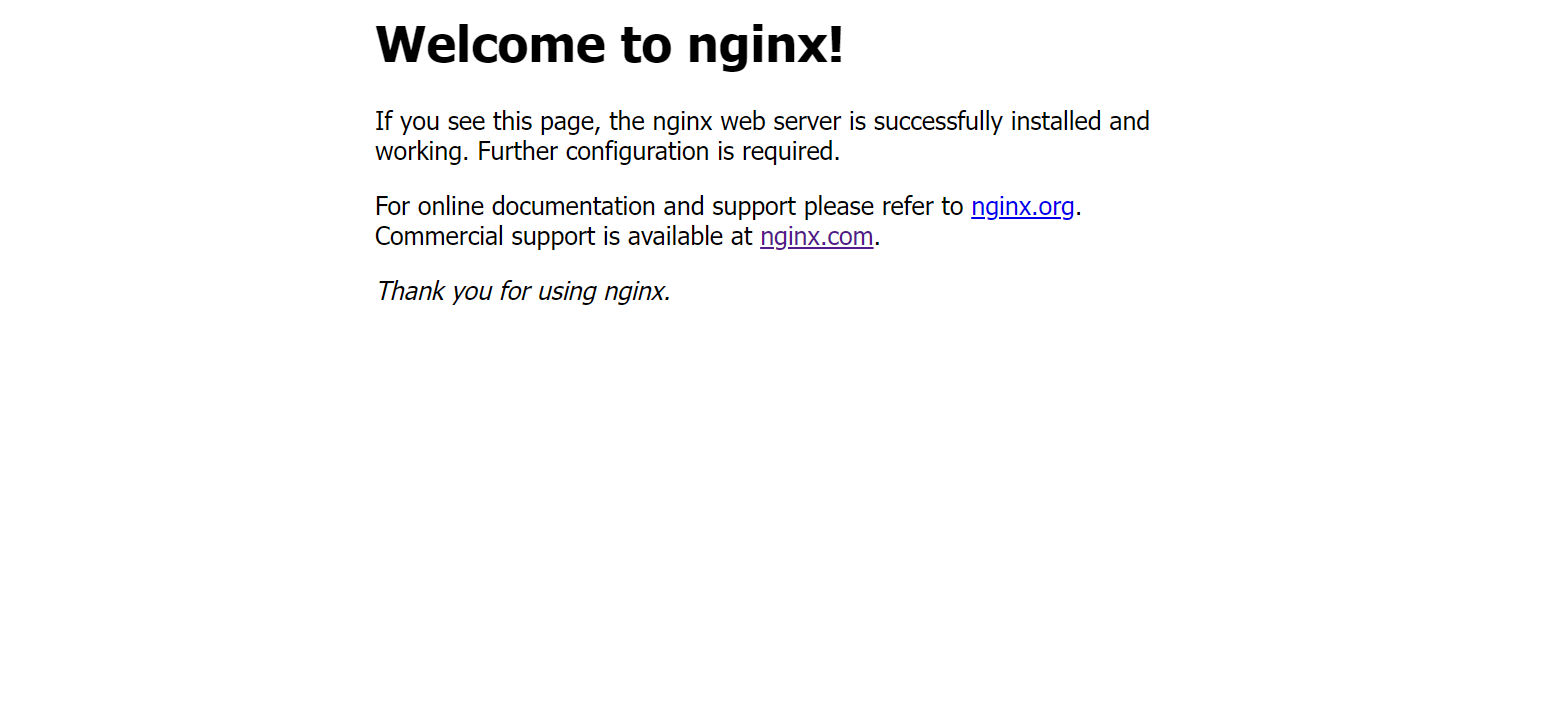
linux之kylin系统nginx的安装
一、nginx的作用 1.可做高性能的web服务器 直接处理静态资源(HTML/CSS/图片等),响应速度远超传统服务器类似apache支持高并发连接 2.反向代理服务器 隐藏后端服务器IP地址,提高安全性 3.负载均衡服务器 支持多种策略分发流量…...

基于Flask实现的医疗保险欺诈识别监测模型
基于Flask实现的医疗保险欺诈识别监测模型 项目截图 项目简介 社会医疗保险是国家通过立法形式强制实施,由雇主和个人按一定比例缴纳保险费,建立社会医疗保险基金,支付雇员医疗费用的一种医疗保险制度, 它是促进社会文明和进步的…...

Leetcode 3577. Count the Number of Computer Unlocking Permutations
Leetcode 3577. Count the Number of Computer Unlocking Permutations 1. 解题思路2. 代码实现 题目链接:3577. Count the Number of Computer Unlocking Permutations 1. 解题思路 这一题其实就是一个脑筋急转弯,要想要能够将所有的电脑解锁&#x…...
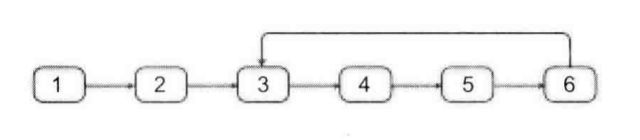
剑指offer20_链表中环的入口节点
链表中环的入口节点 给定一个链表,若其中包含环,则输出环的入口节点。 若其中不包含环,则输出null。 数据范围 节点 val 值取值范围 [ 1 , 1000 ] [1,1000] [1,1000]。 节点 val 值各不相同。 链表长度 [ 0 , 500 ] [0,500] [0,500]。 …...

汇编常见指令
汇编常见指令 一、数据传送指令 指令功能示例说明MOV数据传送MOV EAX, 10将立即数 10 送入 EAXMOV [EBX], EAX将 EAX 值存入 EBX 指向的内存LEA加载有效地址LEA EAX, [EBX4]将 EBX4 的地址存入 EAX(不访问内存)XCHG交换数据XCHG EAX, EBX交换 EAX 和 EB…...
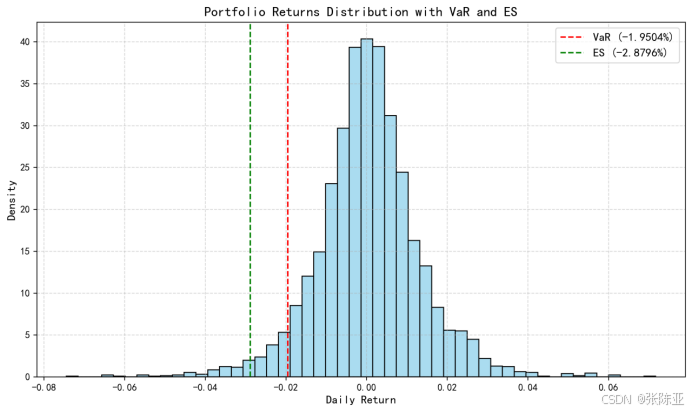
Python基于历史模拟方法实现投资组合风险管理的VaR与ES模型项目实战
说明:这是一个机器学习实战项目(附带数据代码文档),如需数据代码文档可以直接到文章最后关注获取。 1.项目背景 在金融市场日益复杂和波动加剧的背景下,风险管理成为金融机构和个人投资者关注的核心议题之一。VaR&…...
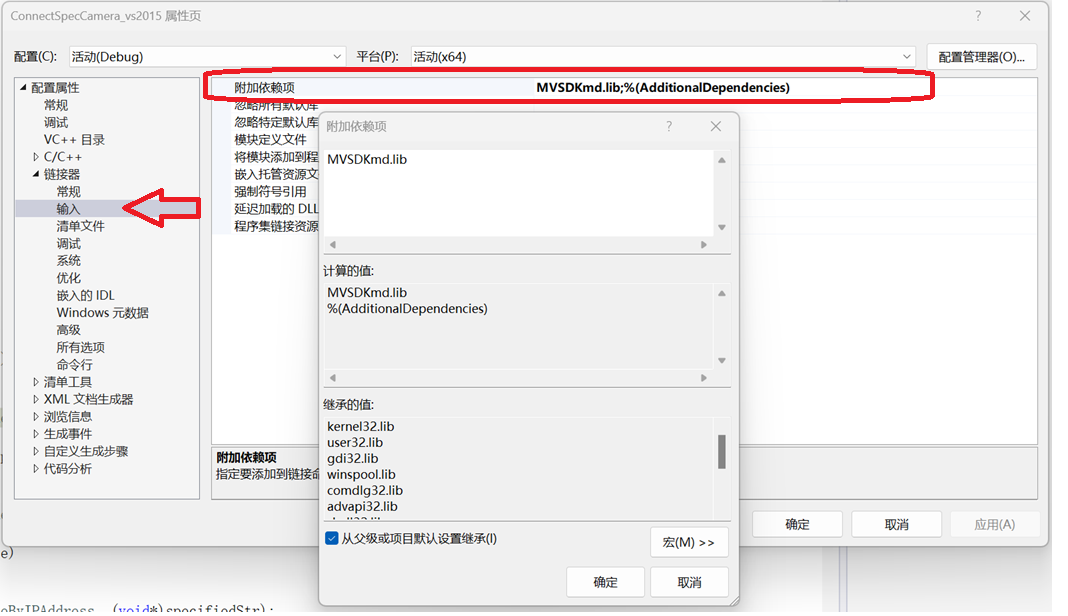
C/C++ 中附加包含目录、附加库目录与附加依赖项详解
在 C/C 编程的编译和链接过程中,附加包含目录、附加库目录和附加依赖项是三个至关重要的设置,它们相互配合,确保程序能够正确引用外部资源并顺利构建。虽然在学习过程中,这些概念容易让人混淆,但深入理解它们的作用和联…...
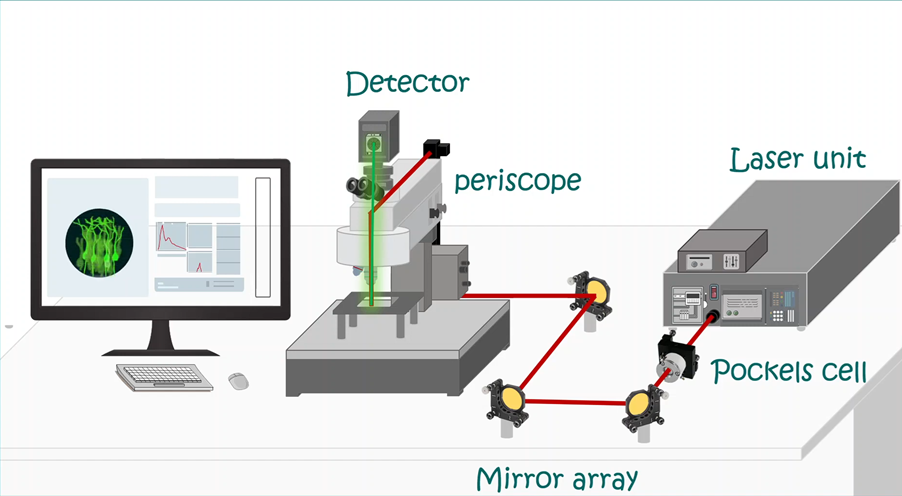
LabVIEW双光子成像系统技术
双光子成像技术的核心特性 双光子成像通过双低能量光子协同激发机制,展现出显著的技术优势: 深层组织穿透能力:适用于活体组织深度成像 高分辨率观测性能:满足微观结构的精细研究需求 低光毒性特点:减少对样本的损伤…...
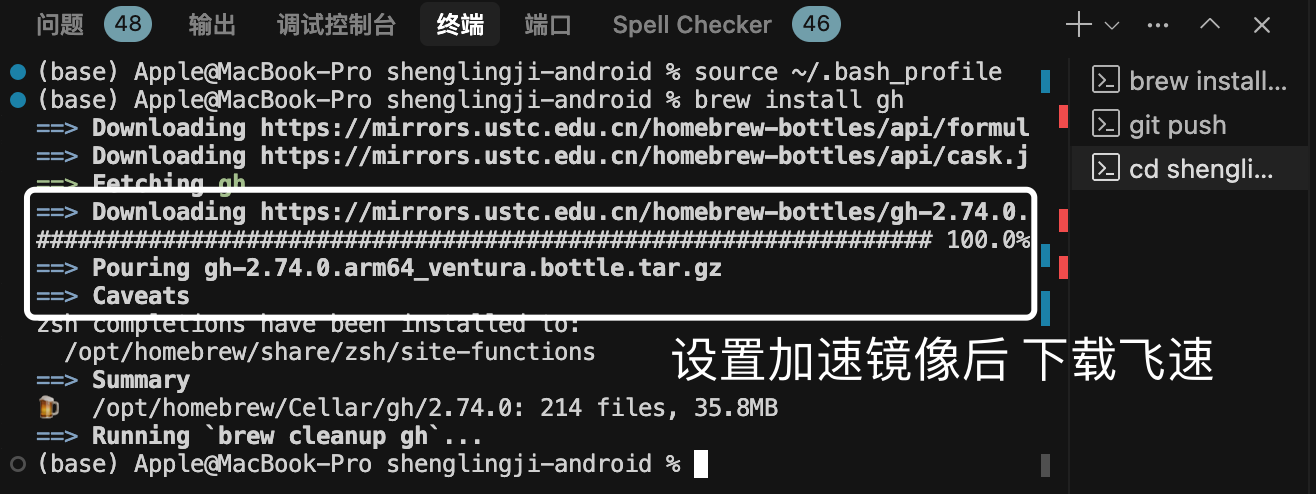
MacOS下Homebrew国内镜像加速指南(2025最新国内镜像加速)
macos brew国内镜像加速方法 brew install 加速formula.jws.json下载慢加速 🍺 最新版brew安装慢到怀疑人生?别怕,教你轻松起飞! 最近Homebrew更新至最新版,每次执行 brew 命令时都会自动从官方地址 https://formulae.…...
